劲牌经销商手持移动端APP使用说明书
优博讯, iData,新大陆均可使用
目录
1、用户登录
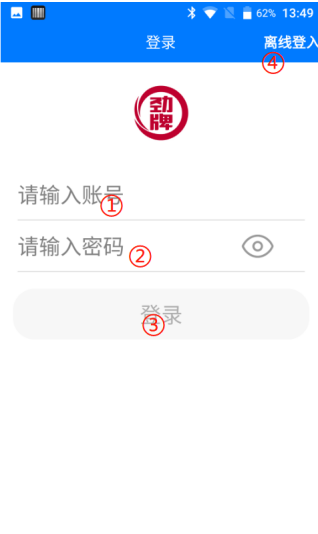
操作说明:
序号 | 操作说明 |
1 | 输入用户账号信息(数字类型)。 |
2 | 输入用户密码信息(数字类型)。 |
3 | 点击后,验证当前输入的用户账号和密码信息,完成登录。 |
4 | 点击后,直接进入app,只有离线发货功能(支持无网络进入发货)。 |
2、功能界面
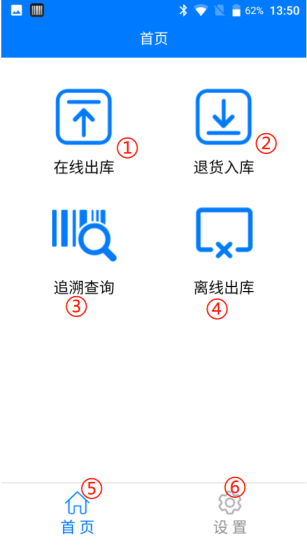
操作说明:
序号 | 功能名称 | 操作说明 |
1 | 在线出库 | 点击进入在线出库界面,详见使用说明3。 |
2 | 退货入库 | 点击进入退货入库界面,详见使用说明4。 |
3 | 追溯查询 | 查询产品的物流信息,详见使用说明5。 |
4 | 离线出库 | 点击进入离线出库界面,详见使用说明6。 |
5 | 首页 | 登陆app后的首页。 |
6 | 设置 | 点击显示设置界面(客户端重新登录、退出及版本更新)。 |
3、在线出库
(1)订单创建:
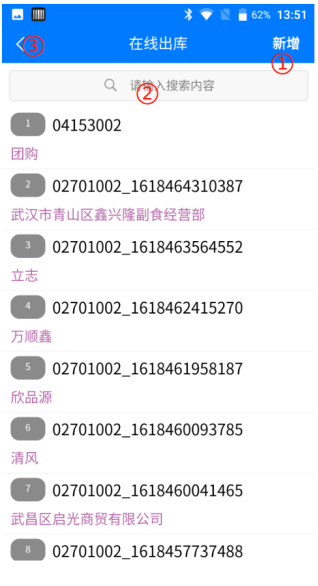
操作说明:
序号 | 操作说明 |
1 | 点击后,跳转新增订单界面。 |
2 | 在输入框输入订单信息,点击搜索可查找相关发货未完成的订单。 |
3 | 点击返回,返回功能首页界面。 |
(2)收货方选择:

操作说明:
序号 | 操作说明 |
1 | 自动创建发货单号信息,可编辑修改。 |
2 | 输入框输入收货方模糊信息,点击搜索,匹配收货单位列表。 |
3 | 滑动选择收货单位信息。 |
4 | 确定选择收货单位信息。 |
5 | 点击完成,完成发货订单的创建。 |
6 | 点击返回,返回订单创建页面。 |
(3)扫码发货:
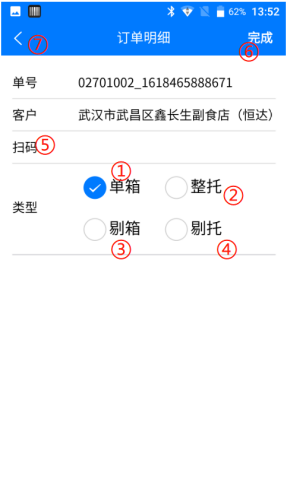
操作说明:
序号 | 操作说明 |
1 | 选择“单箱”,进行扫描箱码操作,完成单箱发货。 |
2 | 选择“整托”,进行扫描箱码操作,完成整托发货。 |
3 | 选择“剔箱”,进行扫描箱码操作,对当前订单按照单箱进行剔除操作。 |
4 | 选择“剔托”,进行扫描箱码操作,对当前订单按照整托进行剔除操作。 |
5 | 若码无法扫码识别,可在此行输入对应码,点击“扫码”二字位置完成数据提交。 |
6 | 确认发货完成后,点击完成按钮,关闭当前发货订单。 |
7 | 点击返回上一个界面。 |
4、退货入库

操作说明:
序号 | 操作说明 |
1 | 扫描箱码,实现产品退货入库(不需要手动点击“确认退货”按钮)。 |
2 | 在输入框手动输入箱码,点击“确认退货”按钮实现产品退货入库。 |
3 | 点击返回,返回功能首页界面。 |
5、追溯查询
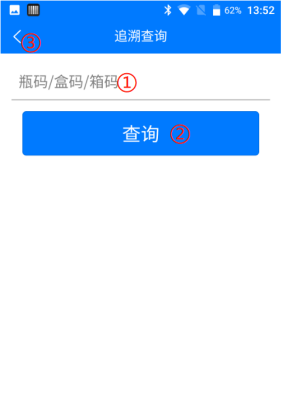
操作说明:
序号 | 操作说明 |
1 | 扫描瓶码/盒码/箱码,查询产品追溯信息(不需要手动点击“查询”按钮)。 |
2 | 在输入框手动输入瓶码/盒码/箱码,点击“查询”按钮查询产品追溯信息。 |
3 | 点击返回,返回功能首页界面。 |
6、离线出库
(1)订单创建:
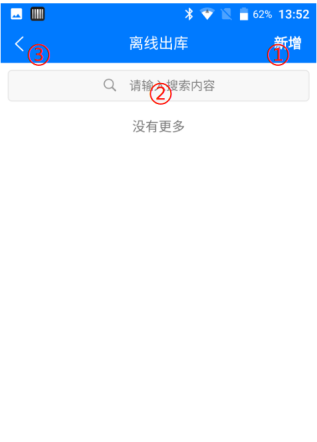
操作说明:
序号 | 操作说明 |
1 | 点击后,跳转新增订单界面。 |
2 | 在输入框输入订单信息,点击搜索可查找相关发货未完成的订单。 |
3 | 点击返回,返回功能首页界面。 |
(2)收货方选择:
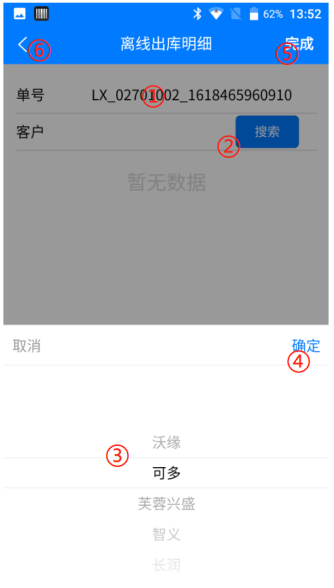
操作说明:
序号 | 操作说明 |
1 | 自动创建发货单号信息,可编辑修改。 |
2 | 输入框输入收货方模糊信息,点击搜索,匹配收货单位列表。 |
3 | 滑动选择收货单位信息。 |
4 | 确定选择收货单位信息。 |
5 | 点击完成,完成离线发货订单的创建。 |
6 | 点击返回,返回订单创建页面。 |
特别说明:订单创建完成后,当前界面可直接扫箱码出库。但是,请退出到上一个界面后,选择该订单再扫码出库(界面功能更全面)。
(3)扫码发货:
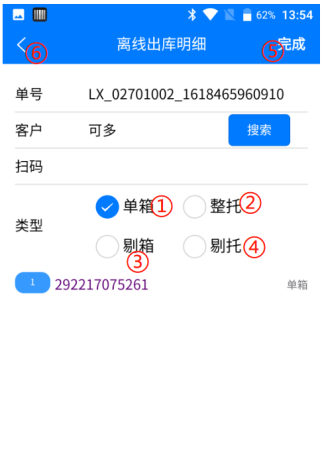
操作说明:
序号 | 操作说明 |
1 | 选择“单箱”,进行扫描箱码操作,完成单箱发货。 |
2 | 选择“整托”,进行扫描箱码操作,完成整托发货。 |
3 | 选择“剔箱”,进行扫描箱码操作,对当前订单按照单箱进行剔除操作。 |
4 | 选择“剔托”,进行扫描箱码操作,对当前订单按照整托进行剔除操作。 |
5 | 确认发货完成后,点击完成按钮,进入数据上传界面。 |
6 | 点击返回上一个界面。 |
(4)数据上传:
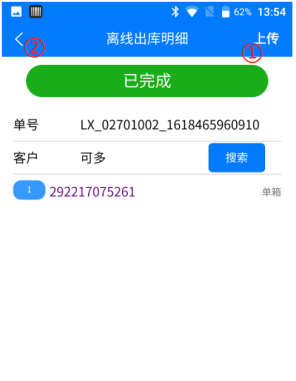
操作说明:
序号 | 操作说明 |
1 | 选择“上传”,进行离线发货数据的上传,须在网络正常的情况下操作,每个码会显示上传结果。 |
2 | 点击返回上一个界面。 |
7、设置界面
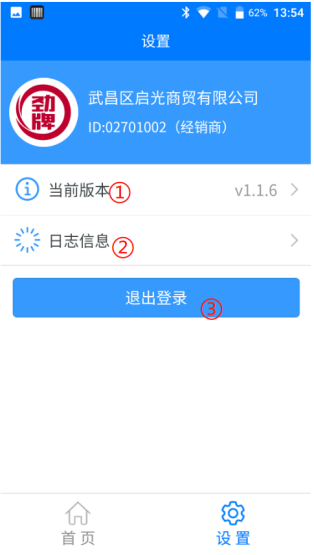
操作说明:
序号 | 功能名称 | 操作说明 |
1 | 当前版本 | 查看当前版本信息,也可进行app更新。 |
2 | 日志信息 | 查看操作日志,为处理app异常提供日志记录。 |
3 | 退出登陆 | 退出app登陆。 |
8、App下载
输入网址下载:http://jpcode.jingpai.com/d/jpcode.apk
焦点模式在浏览器界面扫描二维码下载:

焦点模式在扫码工具的“应用设置”下拉到最下面,选择“焦点录入”后,光标留在浏览器输入网址位置,扫描上面的二维码,进行app下载。下载完成后需修改回“广播”模式。安装时提示未知来源需输入密码验证时,输入“4007770876”即可。
经销商扫码发货平台(http://prd.jingpai.com)的账号密码与经销商系统(b2b.jingpai.com) 的一致。























